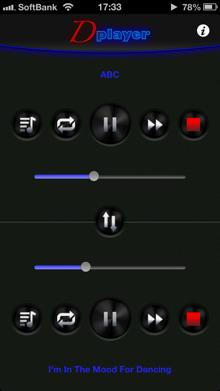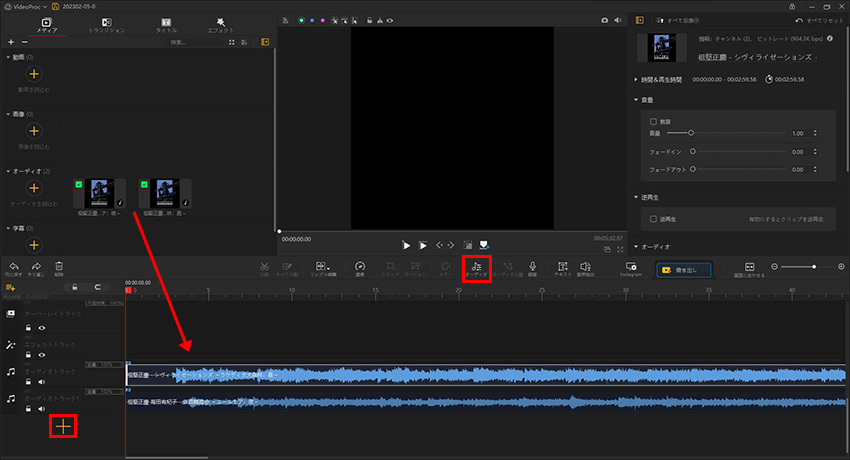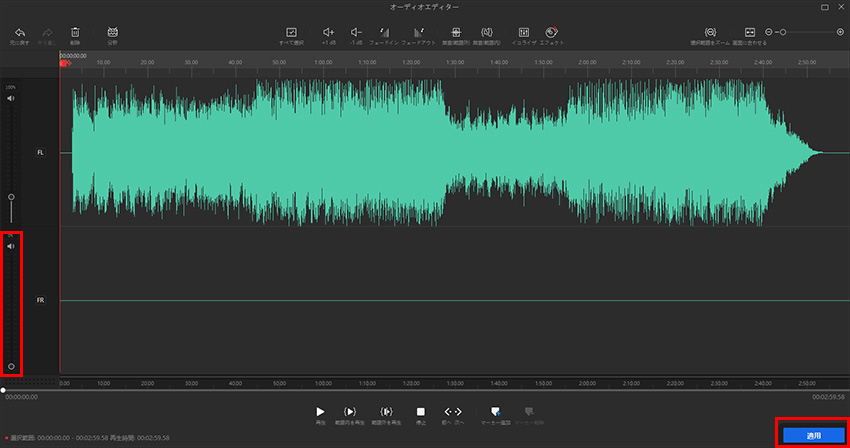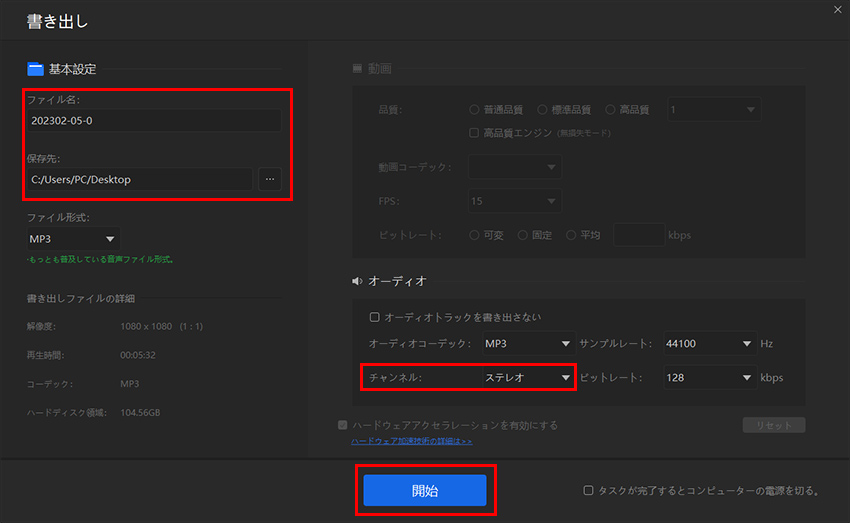音が左右に振り分けできるソフトご紹介!イヤホンから左右違う音が出る効果の作り方も!

イヤホンに左右違う音を流す効果で、立体感と臨場感が生み出します。音楽を比較する時にも音を左右に振り分けて流します。人はいろいろな理由で音を左右に振り分けるが、やはりソフトが必要です。
実に音を左右に振り分けるには無料ソフトなら充分です。プロ並みの効果と品質がちゃんと作成できます。ではこの記事で、イヤホンに左右違う音が送る効果の作り方が提供してくれる各種類の無料ソフトをご紹介します。

VideoProc Vlogger:初心者向け高機能動画編集ソフト
動画編集と音声編集両方も豊富な機能を提供し、いずれも簡単な方法で利用できます。基本的機能からプロ級の機能まで、使いたい機能を存分に使えます。完全無料に利用可能で、ログインも支払いもしなくてもすべての機能と素材が利用できます。
音が左右に振り分けるソフトご紹介
音を左右に振り分ける方法によってソフトがさまざまな種類がある:
- 1臨場感があるメディアファイルが作成するには、音を左右に振り分けるように編集できるソフトがあります。
- 2同じ音源を左右に振り分けて立体感が生み出すには、即時に音ステレオ化するツールもあります。
- 3二つの曲を同時に再生して、イヤホンに左右違う音を流れるには、専門的なプレイヤーがあります。
どんなソフトを使って音を左右に振り分けるかと、ニーズ次第で決めます。ではこれからはこの三つの種類から、それぞれ代表的な強力的製品をご紹介します。
音声編集で音を左右に振り分けるVideoProc Vlogger
音を左右に振り分けて、別々編集できる無料な動画・音声編集ソフトは、VideoProc Vloggerが一番オススメします。制限なしに完全無料に使えるこのソフトは、複数の音声が追加でき、それぞれの左右チャンネルを細かく編集できます。
このソフトは高度な音声編集機能を提供します。初心者でも使えるように、難しい専門用語をできるだけに避けて、極めて簡単な使い方で操作できます。
ではこれから、このソフトで音を左右に振り分けて編集する方法をご紹介します。
-

まずはVideoProc Vloggerをダウンロードして、インストールします。起動して、新規プロジェクトを作成します。
左右に振り分ける音声ファイルをライブラリにドラッグして読み込みます。

-

トラックの下に「+」をクリックして、「新オーディオトラック」をクリックして、第二目のオーディオトラックを追加します。
音声をライブラリからタイムラインにドラッグして配置します。二つの音声を違いトラックに配置して、どってでも一番左に置きます。
-

左耳に聞こえる音声をクリックして選択します。ツールバーに「オーディオ」ボタンをクリックして音声編集機能を起動します。
画面の左にチャンネルが表示されます。左耳だけ聴く音声なので、「FR」の横に音量を0に設定します。完成すれば、「適用」ボタンをクリックします。
同じ方法で右耳に聞こえる音声に、「FL」の音量を0に設定します。

-

ツールバーに「書き出し」ボタンをクリックして、ファイル名と出力先フォルダを設定して、「開始」ボタンをクリックすれば書き出します。
Tips:音を左右に振り分けるために、書き出し設定ではチャンネルを「ステレオ」に設定する必要があります。でもデフォルト設定は「ステレオ」なので、この時に変更せず、確認すればいいです。

- 豆知識
- なぜ音が左右に振り分けるにはステレオ?音のミキシングについて
- 音声を書き出す時に、「ステレオ」と「モノラル」両方が選択できます。音を左右に振り分けるために、「ステレオ」を選択します。でもステレオとは何か?
- 簡単に言えば。ステレオとは複数の方向から録音するような方法です。ステレオ音声が再生する時に、イヤホンから左右違う音が流れます。音が混雑していますが、左右に細かい違いがあって、立体感と臨場感が感じます。
- 一方、モノラル、略して「モノ」とは、一つの方向から録音する方法です。臨場感より、きれいによりクリアで聞きたい時にはよく利用されています。
- ステレオとモノラルそれぞれも対応する場合があります。音を左右に振り分けて編集すれば、やはりステレオにします。
ブラウザでタグごとに即時に音ステレオ化できるDevilEar
サイトから聞こえる音をすぐその場で立体感を生み出すには、編集ソフトより「DevilEar」というブラウザ拡張機能があります。「パン」というパラメータを変更することで、左からの音声になったり、右からの音声になったり、すぐその場で音をステレオ化できます。
この拡張機能は音のステレオ化のほかに、タグごとに音量を調整したりできます。操作方法も簡単で、タグにボタンが追加され、それをクリックすれば簡単に設定できます。
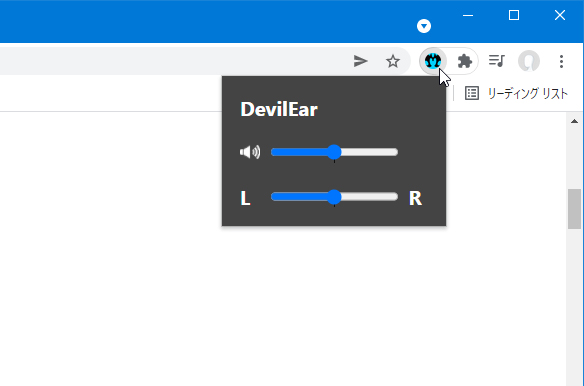
iPhoneでイヤホンに左右違う曲を流れるプレイヤーの「Double Music Player」
二つの曲を同時再生して、イヤホンに左右違う曲を流れたい時に、このアプリは役に立ちます。同時に二つの曲を再生しますが、ミックスの代わりにイヤホンに左右わけて響きます。二つのプレイヤーとしても理解でき、一つは右耳に、もう一つは左耳に音声を送ります。
このアプリは左耳と右耳と、音楽の再生、音量調整、一時中止など操作を別々に行います。また、左耳と右耳の音楽をワンクリックで交換できます。ただし、iOS環境だけ利用でき、Android環境ではできません。